Skratky Rýchly prístup v Prieskumníkovi súborov sú užitočným spôsobom, ako ľahko pristupovať k obľúbeným a najčastejšie používaným priečinkom. V predvolenom nastavení je pripnutých niekoľko knižníc vrátane priečinkov Dokumenty a Fotografie. Vaše najčastejšie používané priečinky sa zobrazia aj v Rýchly prístup. Táto príručka sa bude zaoberať tým, ako vypnúť zobrazovanie všetkých často používaných priečinkov v rýchlom prístupe v systéme Windows 10.
Tip: Jednotlivé priečinky môžete manuálne odstrániť tak, že na ne kliknete pravým tlačidlom myši a potom kliknete na „Uvoľniť z rýchleho prístupu“ alebo „Odstrániť z rýchleho prístupu“.
Rýchly prístup je dostupný na navigačnej table naľavo od Prieskumníka. Možnosti Prieskumníka je možné nakonfigurovať kliknutím na tlačidlo „Možnosti“, ktoré sa nachádza úplne vpravo na karte „Zobraziť“ v Prieskumníkovi súborov. Prípadne môžete stlačiť kláves Windows, napísať „Možnosti prieskumníka súborov“ a stlačiť Enter.
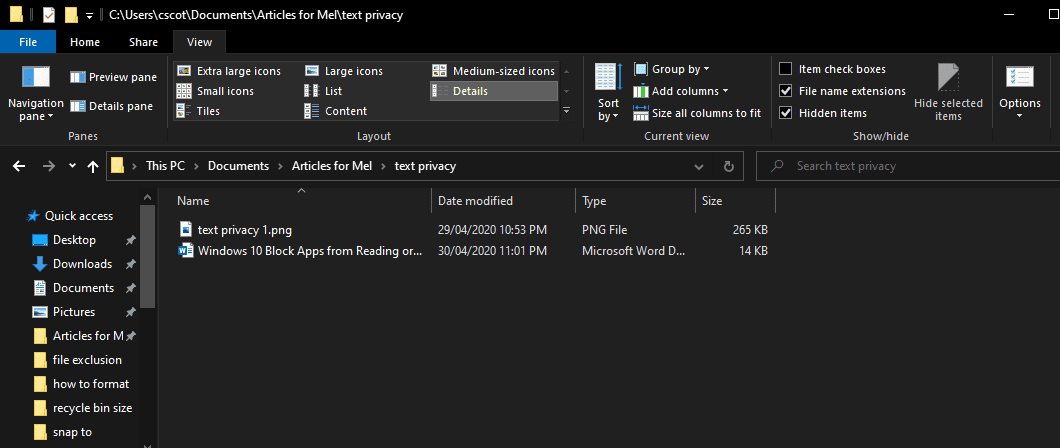
Tretie pole na karte Všeobecné v okne Možnosti priečinka ovláda nastavenia ochrany osobných údajov pre rýchly prístup. Zrušte začiarknutie políčka „Zobraziť často používané priečinky v rýchlom prístupe“ a kliknutím na tlačidlo „Použiť“ alebo „OK“ uložte zmenu.
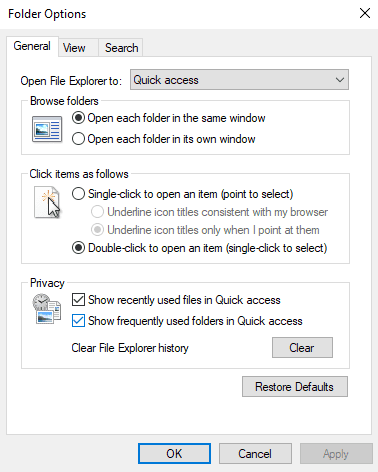
Ak chcete tiež zastaviť zobrazovanie nedávno použitých súborov v Rýchly prístup, môžete zrušiť začiarknutie políčka „Zobraziť nedávno použité súbory v Rýchly prístup“. Ak to urobíte, odporúčame vám kliknúť na tlačidlo „Vymazať“ a odstrániť nedávno použité údaje o súboroch a priečinkoch – inak sa môžu zobrazovať o niečo dlhšie. Znova kliknite na „OK“ alebo „Použiť“, aby ste uložili zmeny.